天猫精灵生态项目下的产品,您可以快速查看产品的哪些功能支持语音控制,以及详细的语音口令并对语音语义进行自训练测试。该页面的控制口令仅供您查看,暂不支持修改。
前提条件
已在控制台创建了天猫精灵生态项目下的产品,详细操作请参见
创建产品。
背景信息
天猫精灵生态项目的产品支持对IoT设备进行语音控制,其中,在本配置项可以查看和测试语音控制口令。
语音语义自训练测试内容主要包括:
- 挂载的语音技能是否生效。
- 语音识别是否正确。
- 语句是否进入正确的技能应用。
- 语音识别是否正确。
- 当语音识别出错时,反馈后可进行语句训练。
操作步骤
- 登录生活物联网控制台。
- 进入产品的人机交互页面。
- 在左侧导航栏,选择控制口令。
此时页面显示当前品类支持语音控制的功能名称、功能定义、语音语料等。
- 单击前往语音测试跳转至语音语义自训练页面。在首次进入语音语义自训练页面时,需要先登录淘宝账号。
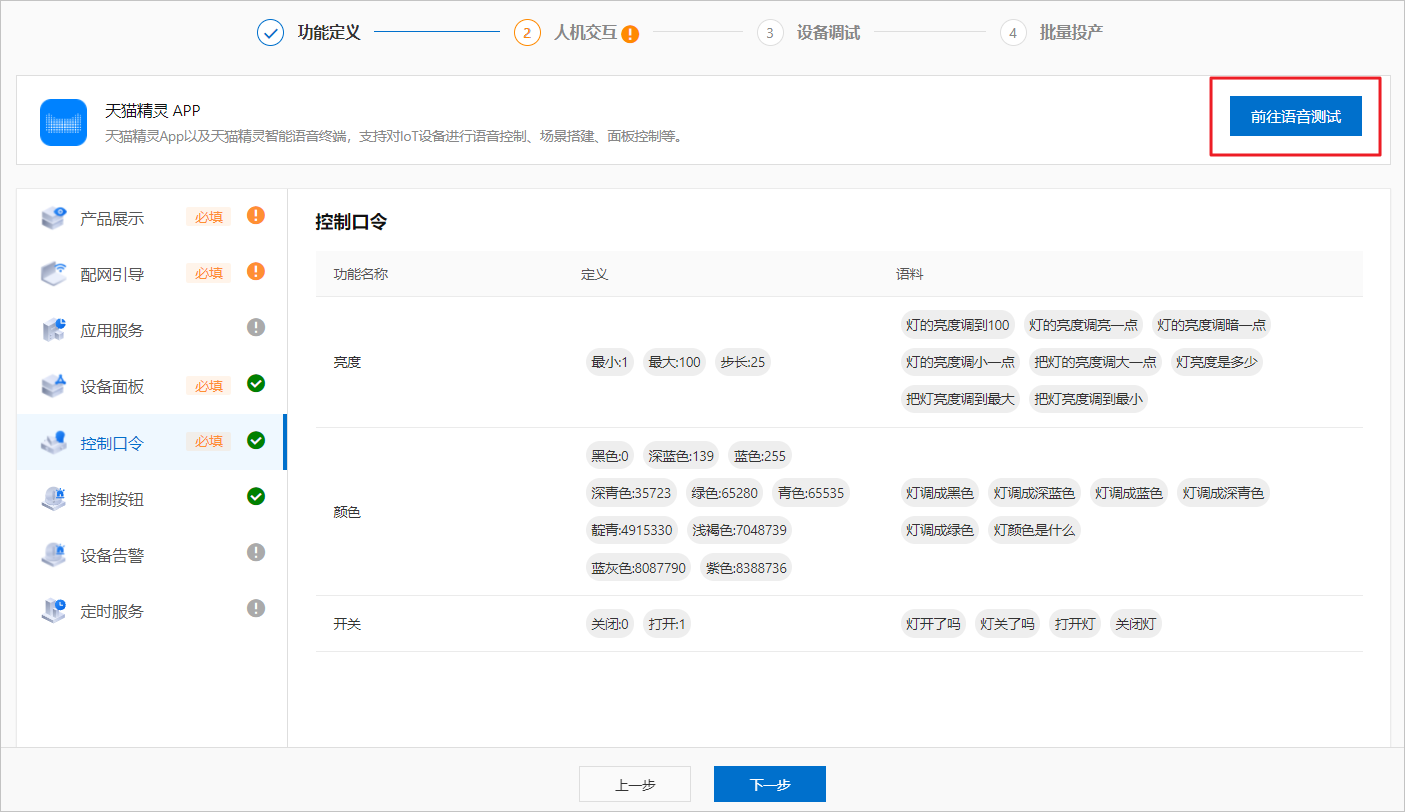
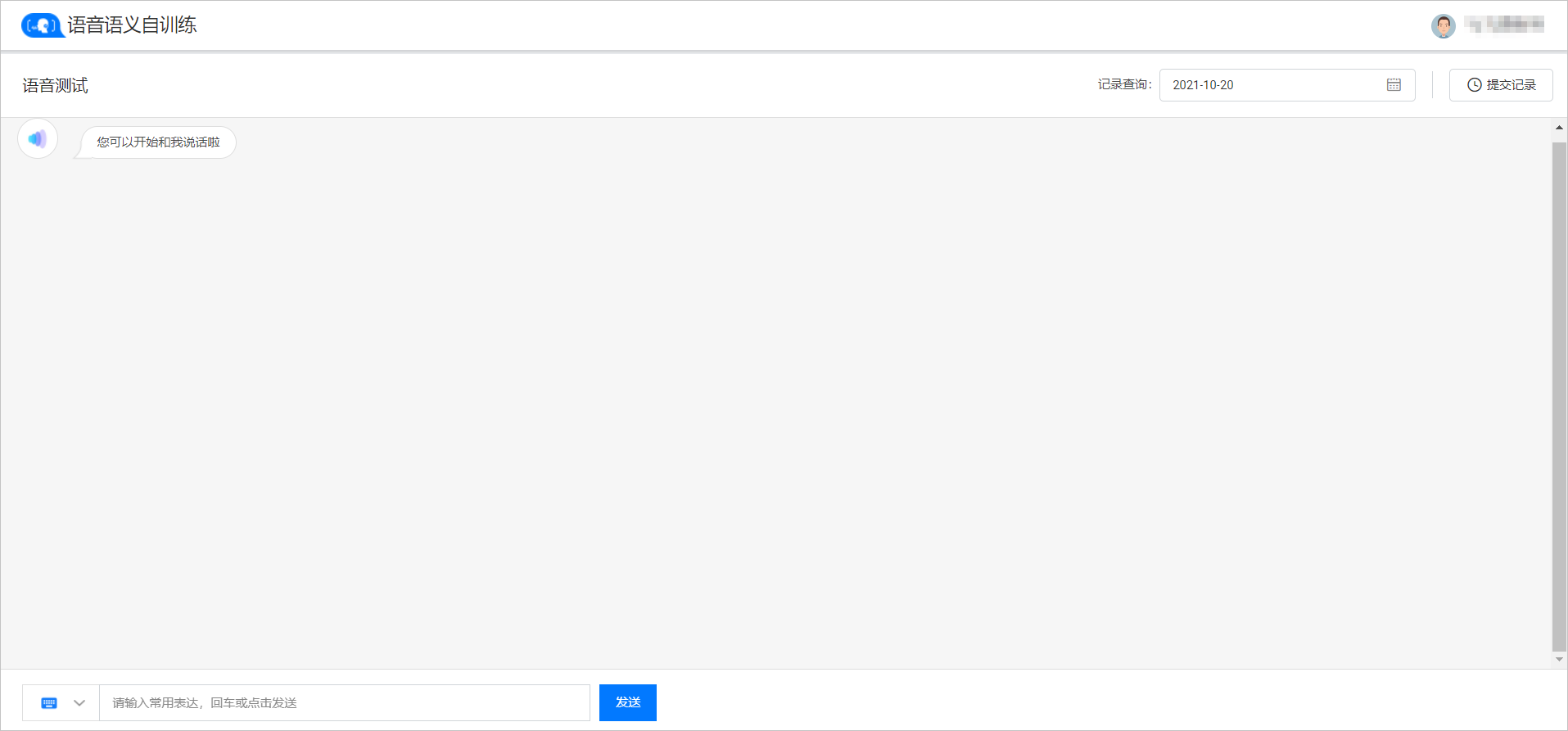
使用语音测试功能,您可以根据产品的使用情况对语音语义的识别做针对性的训练,以便用户激活您的产品并用语音进行控制时,天猫精灵能更为准确的理解控制指令,获得更好的语音控制体验。
说明 目前该功能为内测阶段,仅开放给部分邀约客户。
- 平台支持键盘、电脑、设备三种语料输入方式进行测试。单击左下角的下拉框,选择测试方式。
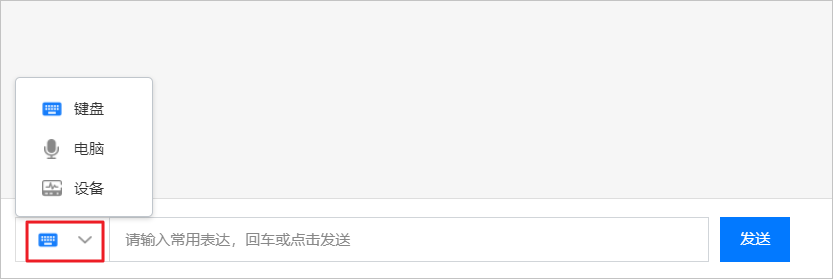
- 键盘输入方式
只需要在输入框中,输入测试语句,单击
发送后与天猫精灵进行语音对话测试。
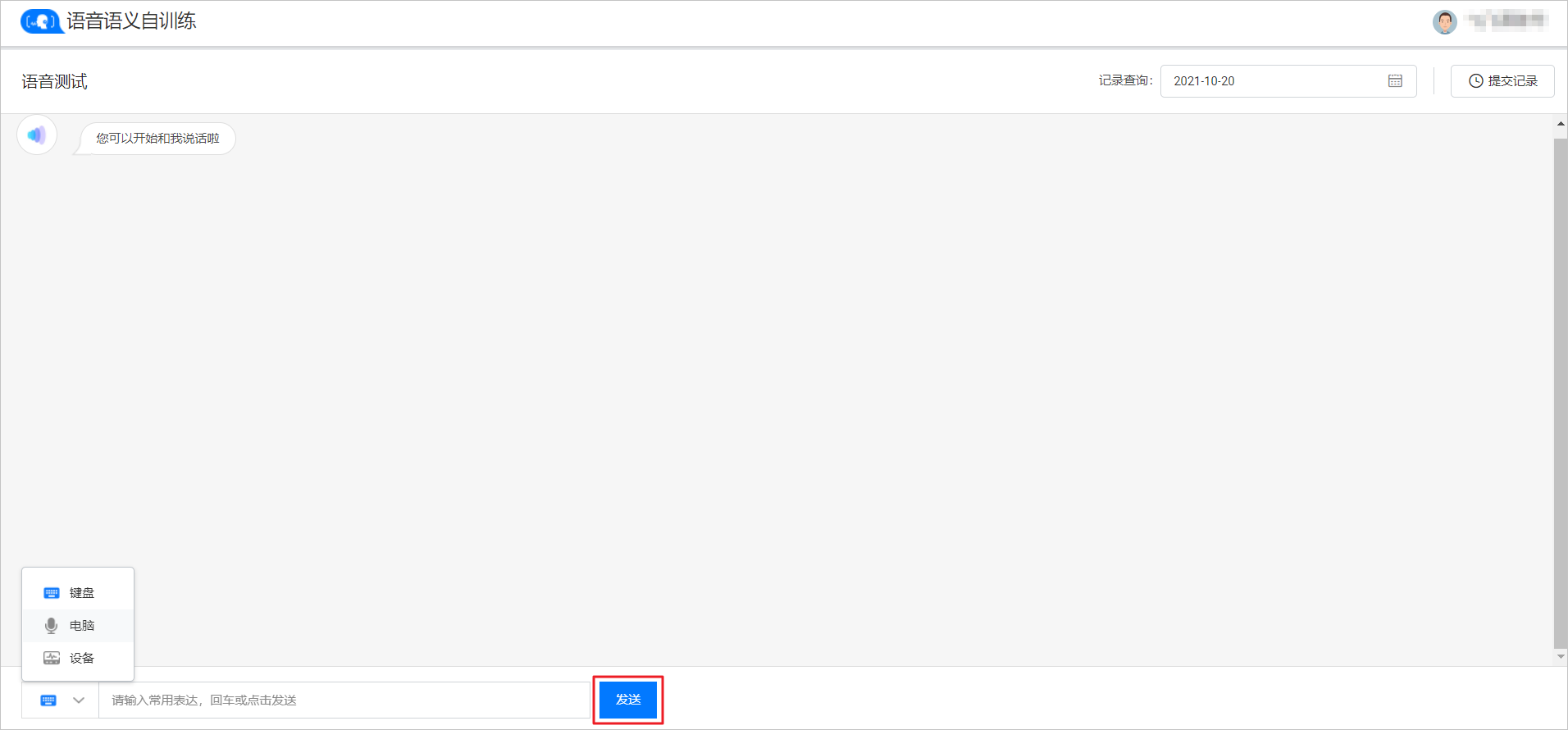
- 电脑输入方式
单击
开始讲话后,对着电脑麦克风说测试语句,然后再单击
结束讲话进行测试,在您输入的语音对话框可以
试听对比判断是否输入清晰。
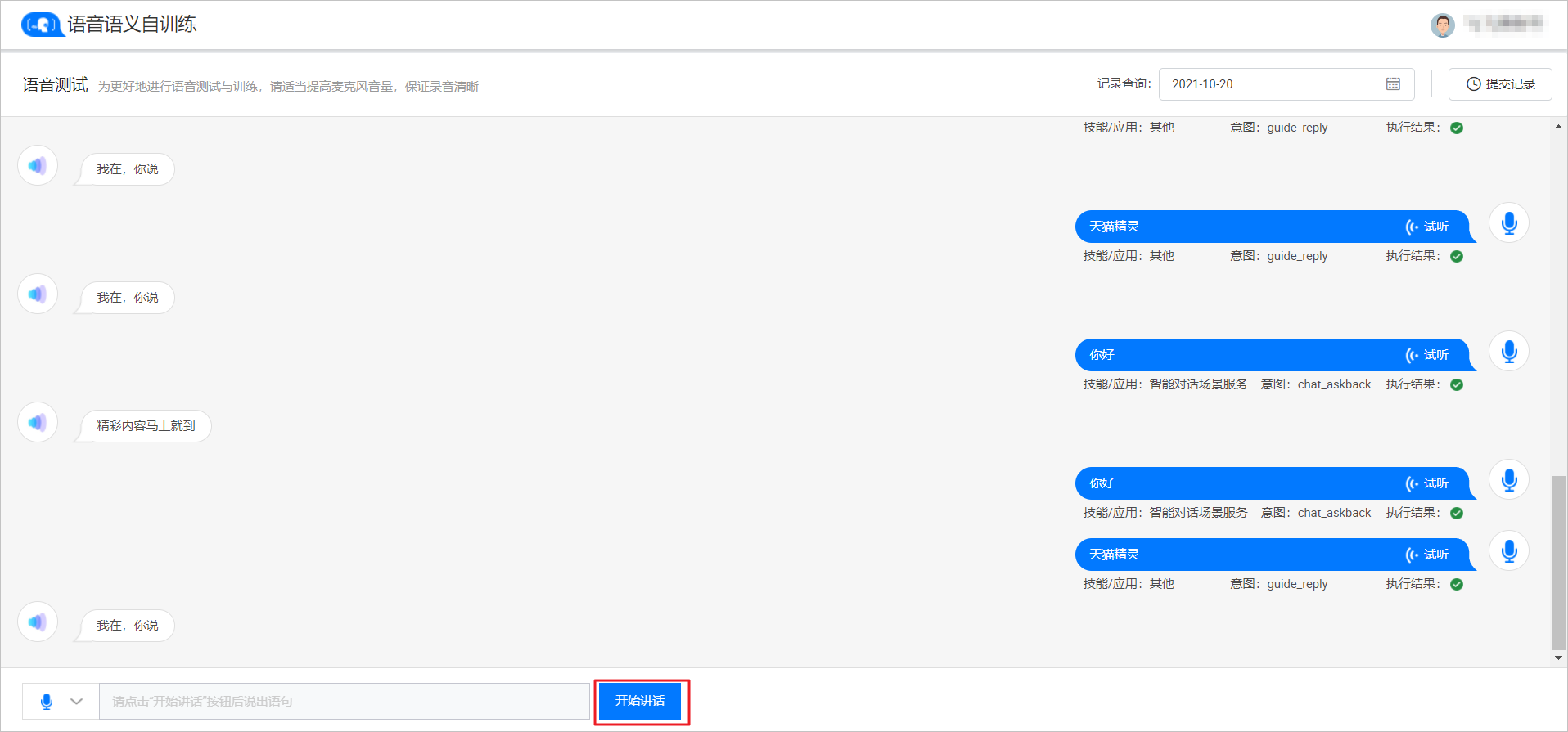
- 设备输入方式
- 设备输入方式需要先单击选择设备。
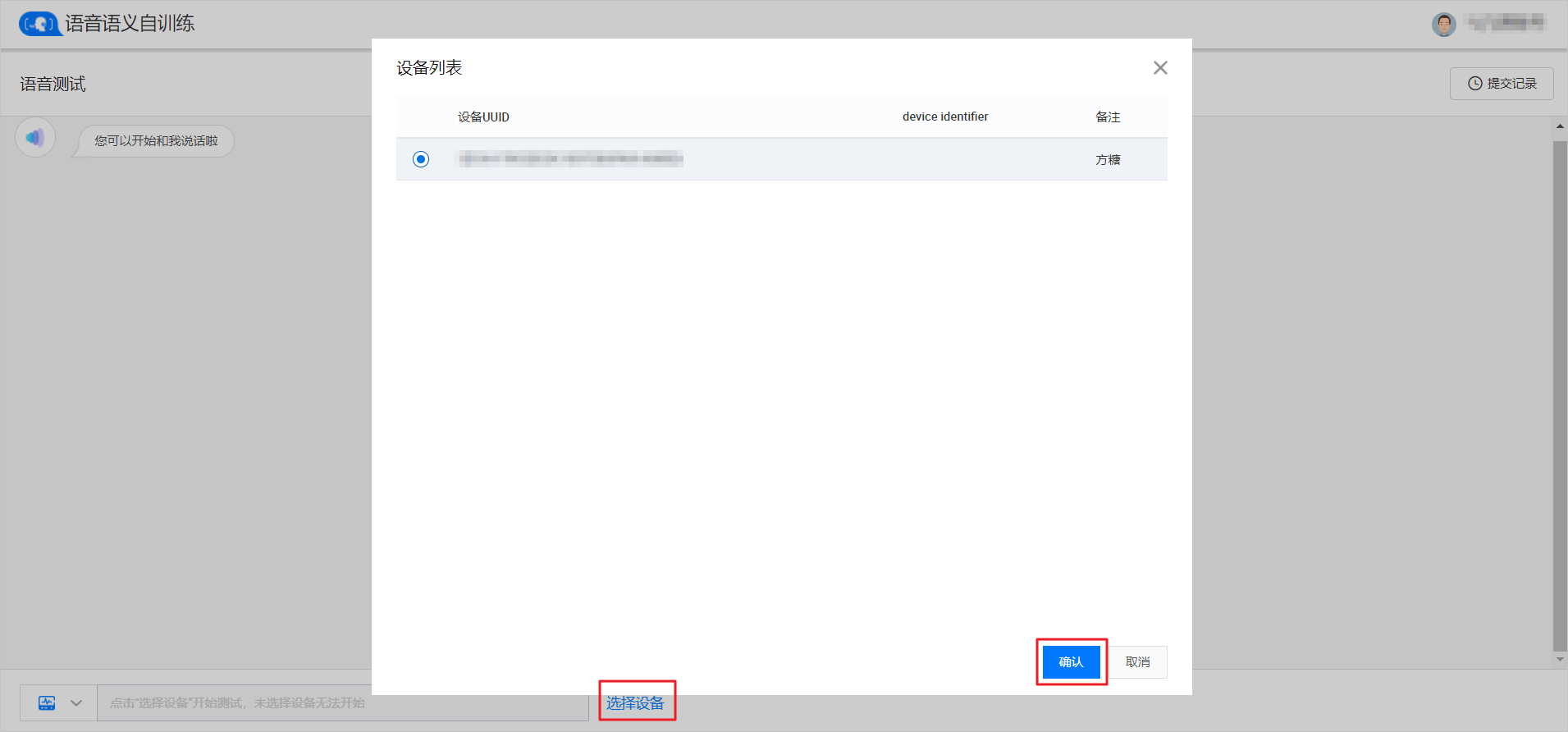
- 在设备列表弹框中,单击确认选择音箱设备后,通过该音箱设备进行语音对话测试。
说明
- 如需要更换设备,可以单击更换设备,在设备列表中选择新的设备。
- 如需要切换淘宝账号,请单击更换账号推出当前账号后重新登录淘宝账号。
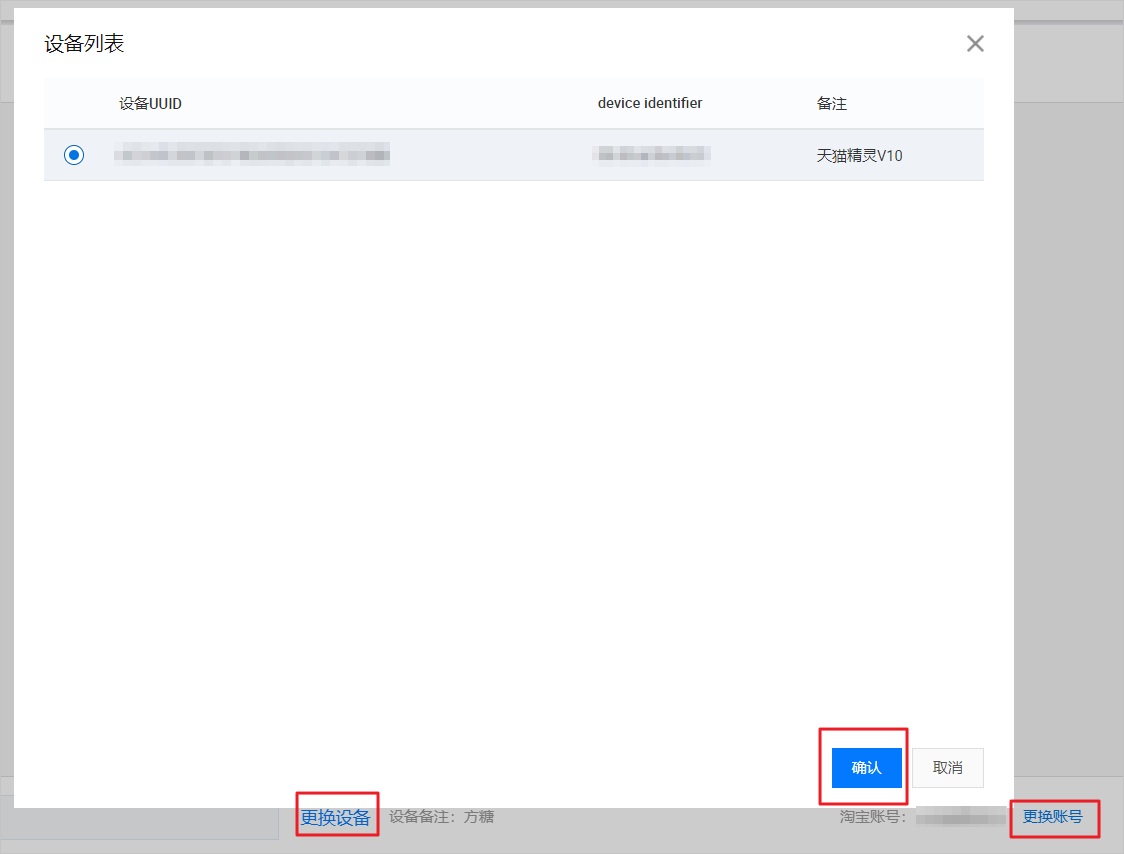
- 在测试过程中,您可以对识别错误的语句,或未进入预期技能/应用的语句进行反馈。
语句识别对话框中,可以有以下两种识别错误的情况:语音语义的理解需要经过语音转成文字(听错了),文字到语义理解的过程(理解错了)。
说明 电脑和设备测试方式可以同时存在上述2种情况,键盘输入方式则仅有“理解错了”的情况。
- 单击右上角提交记录可查看该语音识别的问题反馈记录,如下图所示。
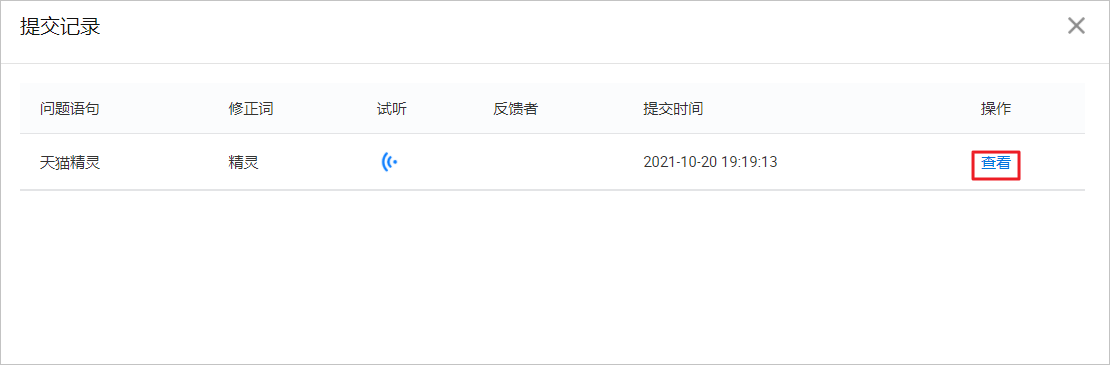
单击查看可以查看问题语句修正语句和泛化语料的详情,如下图所示。
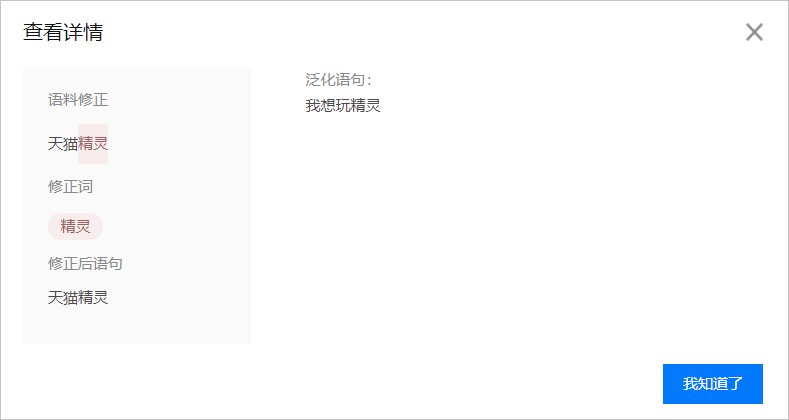
- (可选)验证语音识别测试。
说明 已发布完成的语句,建议您再测试多次,确认优化后的效果。如果验证测试的效果仍然不理想,您可以再次提交反馈,继续优化。